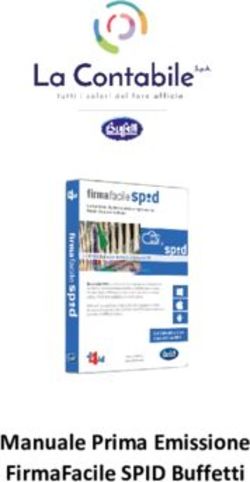SEND Mobility Platform - Guida alla registrazione - SEND - Mobility Platform
←
→
Trascrizione del contenuto della pagina
Se il tuo browser non visualizza correttamente la pagina, ti preghiamo di leggere il contenuto della pagina quaggiù
Per potersi registrare alla piattaforma SEND, occorre collegarsi al sito internet: https://mobility.sendsicilia.it/ La registrazione non richiederà molto tempo se preparerete in anticipo i seguenti file in PDF: 1. Certificato di iscrizione rilasciato dall’università di appartenenza o autocertificazione con annessa fotocopia del libretto universitario debitamente firmata 2. Cv Europass in italiano 3. Cv Europass in inglese 4. Autodichiarazione possesso dei requisiti 5. Lettera di motivazione in inglese o in francese, spagnolo, tedesco 6. Documento che attesta la certificazione linguistica 7. Documento ISEE
In seguito, clicca con il mouse su “Registration” e successivamente sul menù a tendina clicca su “Students”. A questo punto si aprirà un form di registrazione in cui dovrai inserire i tuoi dati personali, la nazionalità, l’indirizzo, il numero di cellulare, email etc…
Nella terza parte, ti sarà chiesto di inserire informazioni inerenti al tuo percorso accademico; come ad esempio Università frequentata, corso di laurea , anno di immatricolazione, matricola, etc.. Nella quarta pagina di registrazione ti verrà chiesto di inserire informazioni inerenti alle tue esperienze e ai tuoi interessi.
In fine, nell’ultima pagina di registrazione ti verrà richiesto di inserire informazioni inerenti al tuo futuro tirocinio; ti sarà chiesto di indicare i paesi in cui vorresti fare lo stage, il periodo, la durata, etc… Ti sarà anche chiesto di inserire le varie certificazioni accademiche in formato pdf, come ad esempio il CV Europass, lettera di motivazione, certificazione linguistica etc… N.B. è obbligatorio il caricamento dei file nelle sezioni accompagnate da *.
A fine pagina ti verrà chiesto di scegliere una password che ti servirà per accedere alla piattaforma da lì in avanti. Non dimenticare di spuntare il consenso alla privacy.
La registrazione è conclusa! Non appena la barra di registrazione sarà del tutto piena, chiudi la pagina di registrazione e collegati nuovamente alla piattaforma Send al seguente link: https://mobility.sendsicilia.it/ Effettua l’accesso cliccando su “Log in” che trovi come ultima voce del menù.
Dovrai inserire per accedere alla piattaforma la tua e-mail personale (la stessa che hai inserito in fase di registrazione) e la password. Fatto ciò potrai entrare nella piattaforma SEND ed iniziare a navigare nel portale, avendo accesso ai contenuti presenti nella sezione library, dove troverai approfondimenti e materiali umiliall preparazione della partenza!!! N.B. Soltanto i candidati che verranno selezionati, potranno visualizzare la sezione dedicata alle imprese. Avrete accesso ad un database di aziende europee pronte ad ospitarti. Potrai cercare l’azienda che più rispecchia le tue esigenze utilizzando i numerosi filtri come: nazionalità, città, posizioni aperte, settore.
Dopo aver fatto l’accesso potrai esplorare la piattaforma. Troverai all’interno della “Reserved area” la sezione “Forum”
All’interno della pagina trovi già informazioni utili sui tirocini e i progetti. Se dovessi avere qualche dubbio consulta le F.A.Q. 1. Clicca sulla discussione che ti interessa 2. Se non trovi ci che ti serve puoi aggiungere un nuovo topic
Hai trovato un topic che ti interessa ma non risponde del tutto alla tua domanda? Puoi inviare una risposta, aggiungere un file (massimo 10 MB) e visualizzare l'anteprima prima di aggiungere la risposta. Aiutaci a mantenere il forum libero dagli Spam! Se qualcosa non ti convince clicca su “Report”.
Manda una richiesta agli Amministratori della piattaforma. Puoi condividere il topic sui canali che preferisci. Basta cliccare sull’icona e copiare il link (Immagine 1). Puoi scegliere tra il link per esteso oppure in versione short (Immagine 2).
Puoi rispondere al topic citando direttamente il messaggio. Clicca su “Quote” Puoi anche esprimere il tuo parere su un messaggio cliccando su “Mi piace” o “Non mi piace”. Cliccando su “Quote” visualizzerai il messaggio citato all’interno della finestra di “Messaggio”. Aggiungi la tua risposta e clicca su “Save”.
Vuoi sapere qualcosa di più su chi ha pubblicato il topic? Clicca sull’ Avatar e scopri le attività e ulteriori informazioni sull’utente.
Vuoi aggiungere un nuovo topic? Clicca su “Add Topic” In questa finestra puoi scrivere l'argomento, scegliere se lo desideri la visualizzazione pubblica o privata, caricare allegati (massimo 10 MB) e visualizzare l'anteprima prima di aggiungere l'argomento. Clicca su “Add Topic” per completare l’operazione.
Puoi anche leggere